Sửa lỗi không nhận phụ kiện iPhone với 5 mẹo dân chơi Apple truyền tai nhau
Sửa lỗi không nhận phụ kiện iPhone là chuyện ai dùng lâu cũng từng gặp. Đừng vội đổ lỗi cho dây cáp, vì thủ phạm đôi khi đến từ chính chiếc điện thoại.
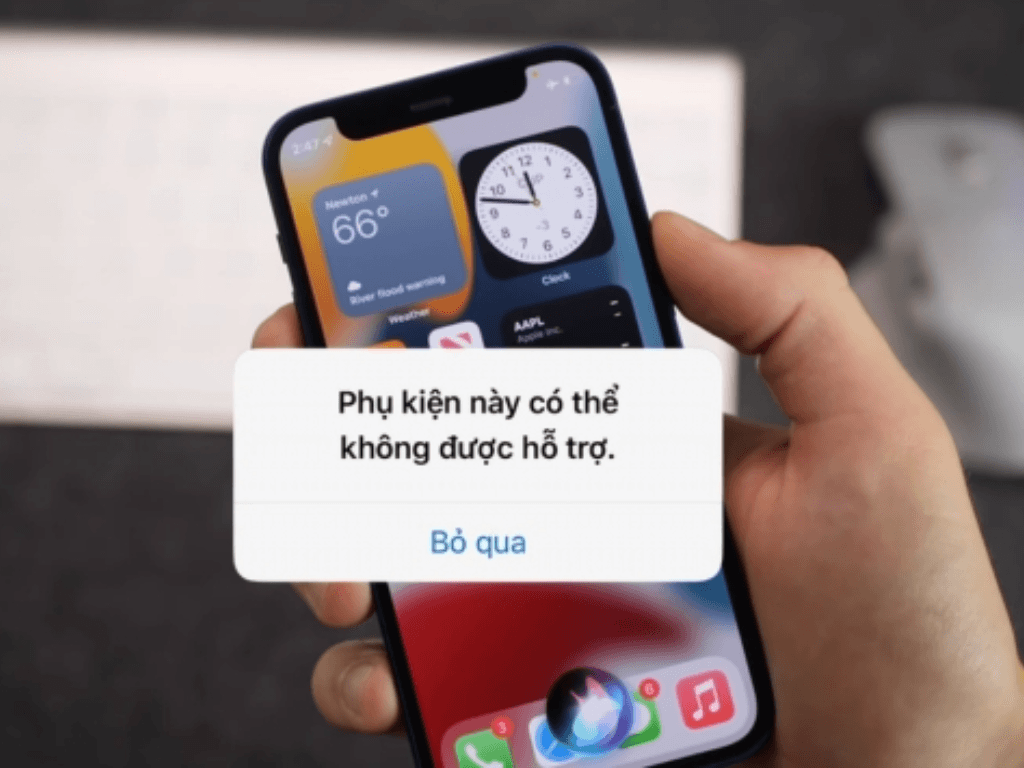
Sửa lỗi không nhận phụ kiện iPhone là một trong những vấn đề khiến nhiều người dùng iPhone cảm thấy khó chịu. Vậy làm thế nào để khắc phục tình trạng này? Bài viết này sẽ cung cấp cho bạn những giải pháp toàn diện để sửa lỗi nhanh chóng.
1. Kiểm tra cổng sạc – Đừng coi thường bụi bẩn
Cổng Lightning trên iPhone là nơi tiếp xúc trực tiếp với các phụ kiện. Việc cổng sạc bị bám bụi bẩn, xơ vải hoặc các vật thể lạ có thể gây cản trở kết nối, dẫn đến tình trạng sửa lỗi không nhận phụ kiện iPhone.
Tầm quan trọng của việc vệ sinh cổng Lightning: Một cổng sạc sạch sẽ đảm bảo dòng điện và dữ liệu được truyền tải ổn định, giúp iPhone nhận diện phụ kiện một cách chính xác.
Dấu hiệu nhận biết khi cổng sạc bị bám bụi: Bạn có thể thấy cáp sạc không cắm chặt vào cổng hoặc khi cắm sạc iPhone không nhận, thậm chí có hiện tượng chập chờn khi sạc.
Cách làm sạch an toàn:
- Tăm gỗ: Dùng tăm gỗ nhọn hoặc đầu bông tăm nhỏ, nhẹ nhàng cạy các mảnh bụi bẩn ra khỏi cổng.
- Cọ mềm: Sử dụng cọ lông mềm (như cọ trang điểm sạch hoặc bàn chải đánh răng cũ) để quét sạch bụi.
- Khí nén: Dùng bình xịt khí nén chuyên dụng (lưu ý giữ khoảng cách và xịt từng luồng ngắn để tránh làm hỏng linh kiện bên trong).
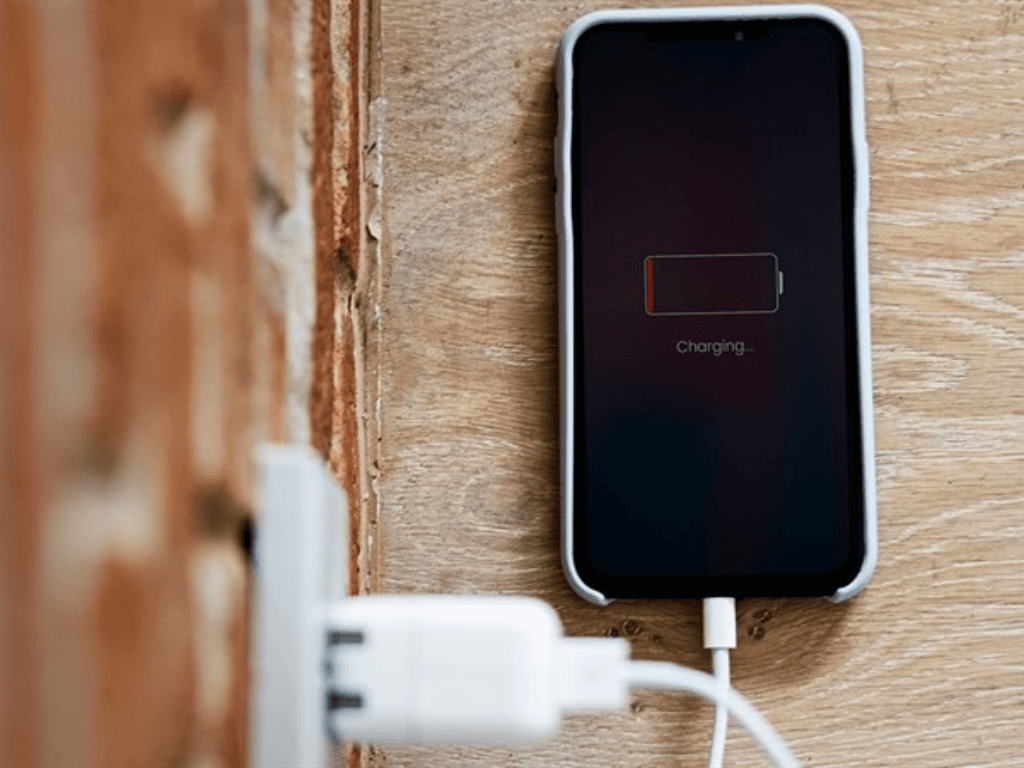
2. Đổi cáp/sạc khác không phải sợi nào iPhone cũng “ưng”
Một nguyên nhân phổ biến khác dẫn đến việc lỗi không nhận phụ kiện iPhone là do sử dụng cáp sạc hoặc phụ kiện kém chất lượng, không tương thích. Đôi khi, bạn sẽ thấy thông báo "phụ kiện này có thể không được hỗ trợ iPhone" hoặc "sạc iPhone báo phụ kiện không được hỗ trợ".
Phân biệt phụ kiện chính hãng, MFi và hàng trôi nổi:
- Chính hãng Apple: Phụ kiện do Apple sản xuất, đảm bảo chất lượng và tương thích hoàn toàn.
- MFi (Made For iPhone/iPad/iPod): Phụ kiện của bên thứ ba được Apple cấp chứng nhận, đảm bảo tuân thủ các tiêu chuẩn kỹ thuật của Apple.
- Hàng trôi nổi (fake/OEM): Phụ kiện không có chứng nhận MFi, thường kém chất lượng, có thể gây hại cho iPhone và là nguyên nhân chính gây ra lỗi ip báo phụ kiện không được hỗ trợ.
Cách kiểm tra chứng chỉ MFi: Bạn có thể kiểm tra logo MFi trên bao bì sản phẩm hoặc tìm kiếm tên thương hiệu trên trang web chính thức của Apple về MFi.
Mẹo nhận biết phụ kiện kém chất lượng:
- Giá quá rẻ so với thị trường.
- Chất liệu nhựa, cao su kém chất lượng, đường nét gia công thô.
- Cáp sạc quá mỏng hoặc quá cứng, dễ đứt gãy.
- Đầu Lightning có thể không vừa vặn hoàn hảo với cổng sạc.
3. Khởi động lại iPhone là cách đơn giản nhưng hiệu quả bất ngờ
Đôi khi, các lỗi nhỏ về phần mềm hoặc xung đột tạm thời có thể khiến iPhone không nhận diện được phụ kiện. Việc khởi động lại máy có thể giúp sửa lỗi không nhận phụ kiện iPhone bằng cách làm mới hệ thống.
Vì sao việc khởi động lại giúp xử lý lỗi kết nối phụ kiện: Khởi động lại sẽ đóng tất cả các ứng dụng và tiến trình đang chạy, xóa bộ nhớ đệm (cache) và làm mới các thiết lập hệ thống, giúp khắc phục các trục trặc tạm thời.
Hướng dẫn restart đúng cách:
- iPhone X trở lên: Nhấn giữ nút nguồn và một trong hai nút âm lượng cho đến khi thanh trượt tắt nguồn xuất hiện, sau đó kéo để tắt máy. Đợi vài giây rồi nhấn giữ nút nguồn để bật lại.
- iPhone 8 Plus trở xuống: Nhấn giữ nút nguồn cho đến khi thanh trượt tắt nguồn xuất hiện, sau đó kéo để tắt máy. Đợi vài giây rồi nhấn giữ nút nguồn để bật lại.
Trường hợp nào nên ưu tiên khởi động lại trước tiên: Khi gặp lỗi lỗi không nhận phụ kiện iPhone một cách đột ngột, không rõ nguyên nhân, hãy thử khởi động lại máy trước khi thực hiện các bước phức tạp hơn.
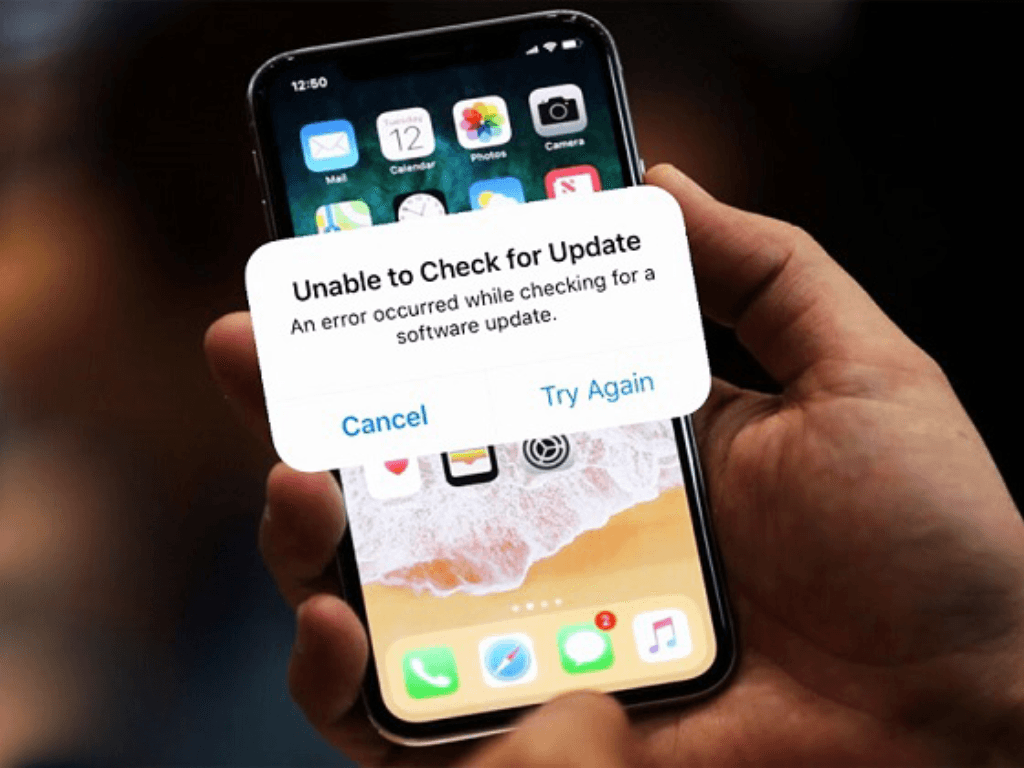
4. Cập nhật iOS – Bản vá lỗi có thể cứu sống phụ kiện bạn tưởng hỏng
Phiên bản iOS cũ hoặc lỗi thời có thể chứa các lỗi phần mềm gây ra sự không tương thích với phụ kiện mới hoặc làm gián đoạn kết nối. Cập nhật iOS thường xuyên là cách hiệu quả để sửa lỗi không nhận phụ kiện iPhone.
iOS và vai trò trong tương thích phụ kiện: Apple thường xuyên phát hành các bản cập nhật iOS để vá lỗi, cải thiện hiệu suất và tăng cường khả năng tương thích với các phụ kiện mới cũng như khắc phục các vấn đề liên quan đến kết nối.
Hướng dẫn kiểm tra và cập nhật phần mềm:
- Vào Cài đặt > Cài đặt chung > Cập nhật phần mềm.
- Nếu có bản cập nhật, hãy tải về và cài đặt. Đảm bảo iPhone được kết nối Wi-Fi ổn định và có đủ pin.
Lưu ý khi cập nhật:
- Sao lưu dữ liệu: Luôn sao lưu iPhone của bạn lên iCloud hoặc iTunes/Finder trước khi cập nhật để tránh mất dữ liệu không mong muốn.
- Kiểm tra dung lượng: Đảm bảo iPhone có đủ dung lượng trống để tải về bản cập nhật.
- Ổn định mạng: Sử dụng kết nối Wi-Fi mạnh và ổn định trong suốt quá trình cập nhật.
5. Tắt tính năng giới hạn phụ kiện USB khi iPhone đang “bảo vệ” quá mức
Từ iOS 11.4.1, Apple đã giới thiệu tính năng "USB Restricted Mode" (Chế độ giới hạn USB) để tăng cường bảo mật. Tính năng này sẽ vô hiệu hóa cổng Lightning cho việc truyền dữ liệu (nhưng vẫn cho phép sạc) nếu iPhone đã bị khóa trong hơn một giờ. Điều này có thể khiến bạn gặp phải lỗi sửa lỗi không nhận phụ kiện iPhone khi cắm các thiết bị USB như ổ cứng di động, bộ chuyển đổi HDMI, hoặc thậm chí một số tai nghe.
Giới thiệu tính năng “USB Restricted Mode” và ảnh hưởng của nó: Tính năng này được thiết kế để ngăn chặn các thiết bị bẻ khóa (forensic devices) truy cập dữ liệu trên iPhone thông qua cổng Lightning khi thiết bị bị khóa. Tuy nhiên, nó cũng có thể ảnh hưởng đến khả năng nhận diện các phụ kiện USB thông thường.
Hướng dẫn tắt tính năng trong Cài đặt Face ID & Mật mã:
- Vào Cài đặt > Face ID & Mật mã (hoặc Touch ID & Mật mã).
- Nhập mật mã của bạn.
- Cuộn xuống và tìm mục Phụ kiện USB. Tắt tùy chọn này để cho phép phụ kiện USB kết nối khi iPhone bị khóa.
Khi nào nên bật/tắt tính năng này để cân bằng giữa bảo mật và tiện dụng:
- Bật: Nếu bạn rất quan tâm đến bảo mật và ít khi cần kết nối phụ kiện USB khi iPhone bị khóa.
- Tắt: Nếu bạn thường xuyên sử dụng các phụ kiện USB và muốn tiện lợi hơn, chấp nhận đánh đổi một chút về bảo mật.
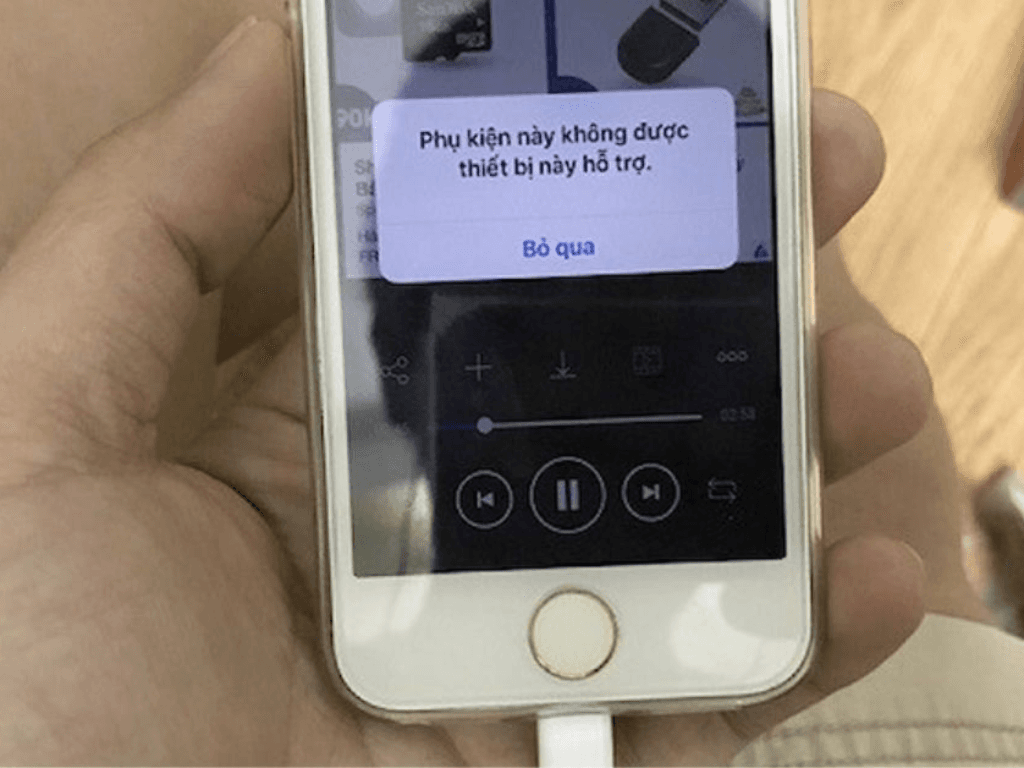
Sửa lỗi không nhận phụ kiện iPhone không phải lúc nào cũng là một vấn đề phức tạp. Bằng cách thực hiện các bước kiểm tra và khắc phục đơn giản như vệ sinh cổng sạc, thay đổi cáp/sạc, khởi động lại thiết bị, cập nhật iOS và điều chỉnh cài đặt bảo mật, bạn hoàn toàn có thể tự mình giải quyết phần lớn các sự cố. Hy vọng bài viết này sẽ giúp bạn sửa lỗi thành công.
